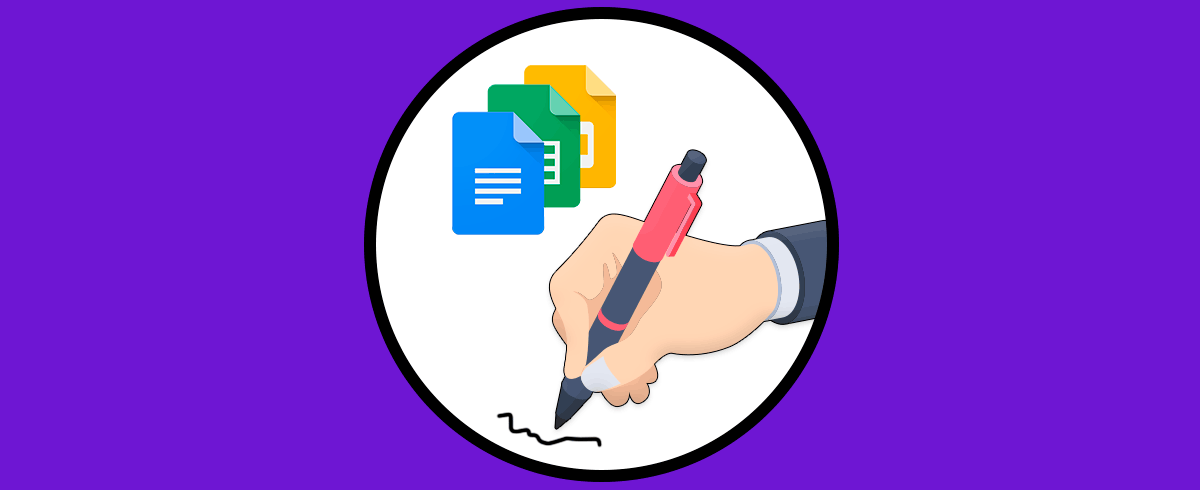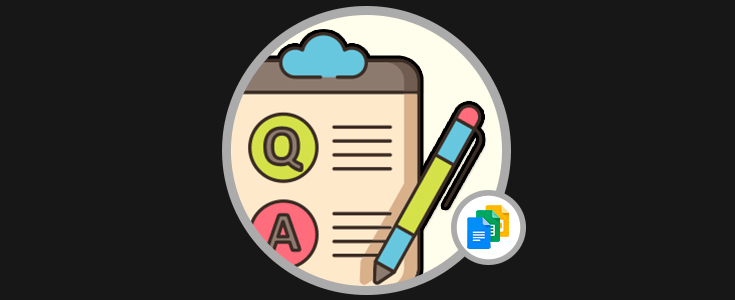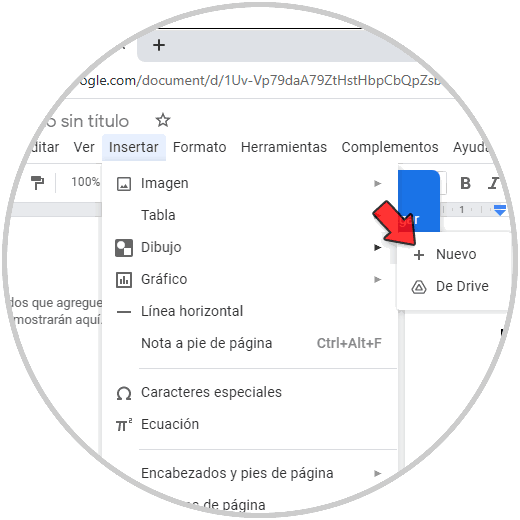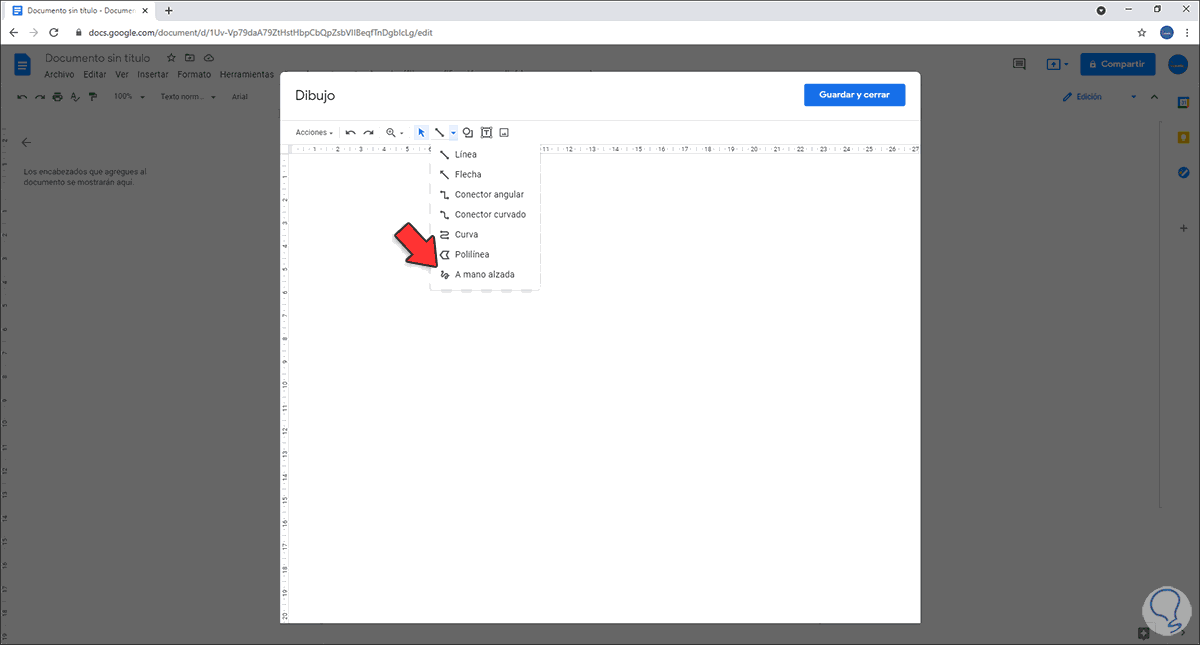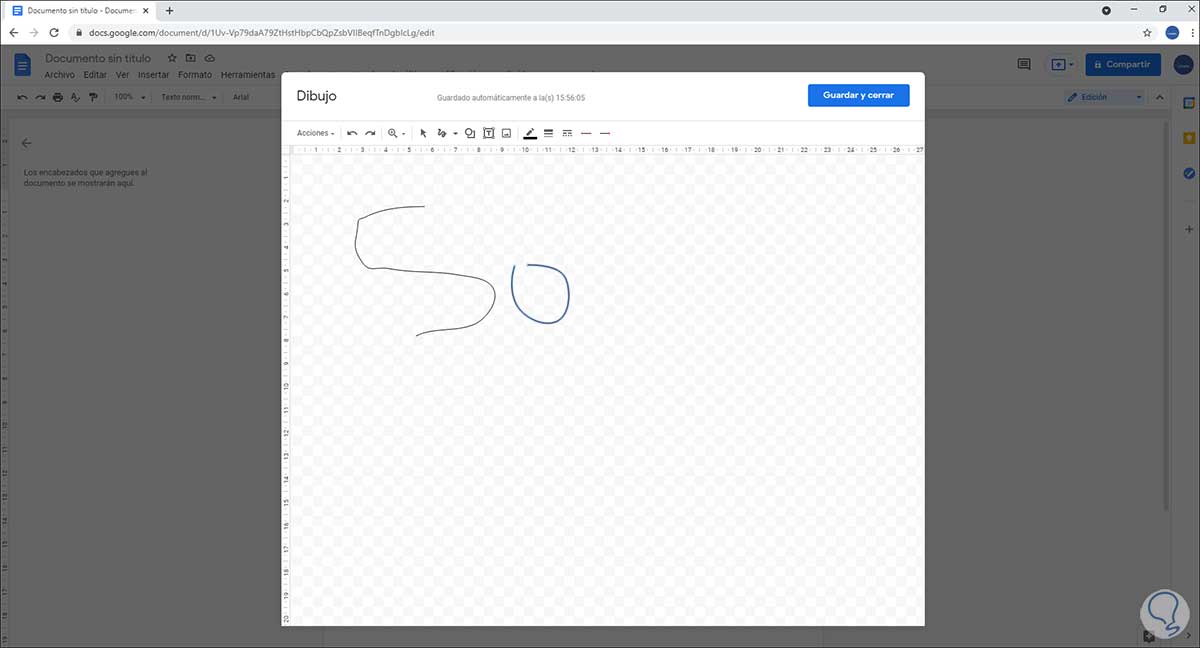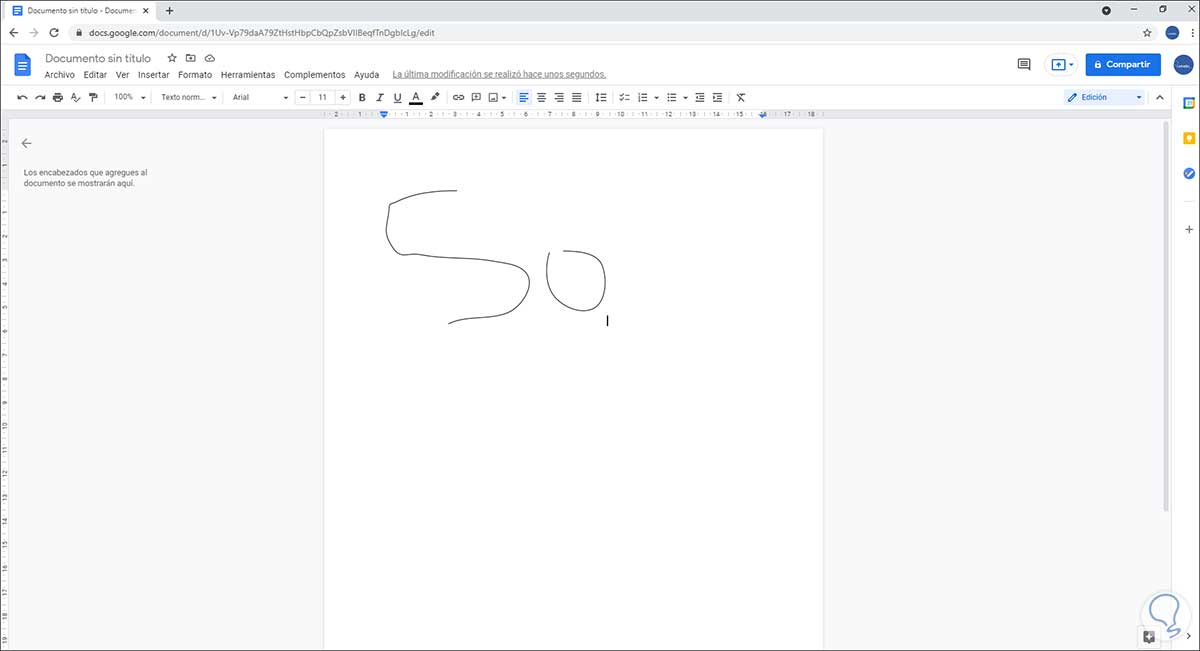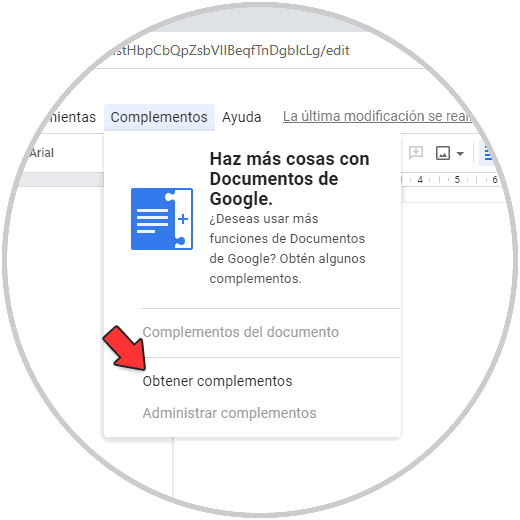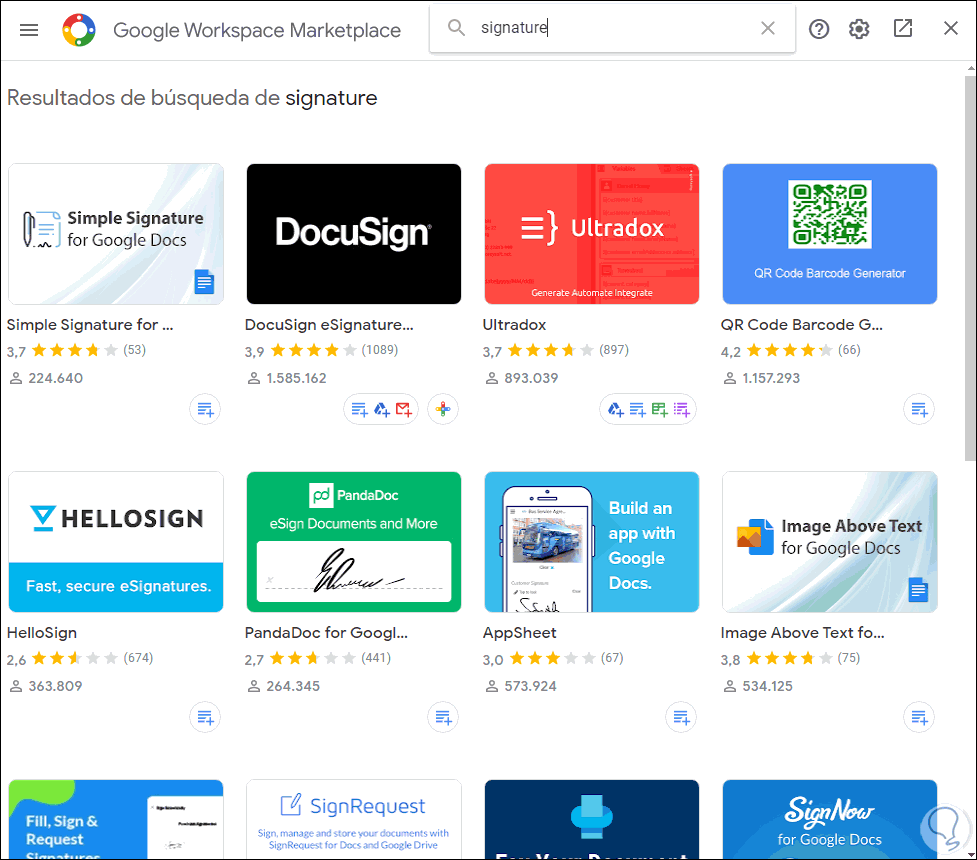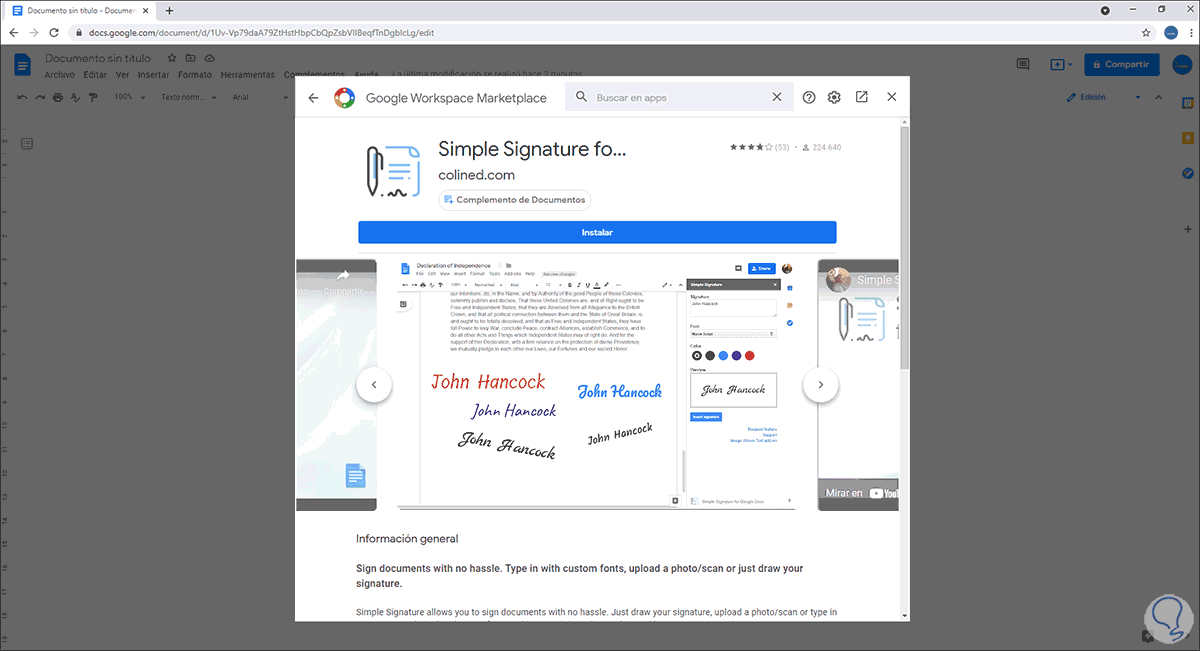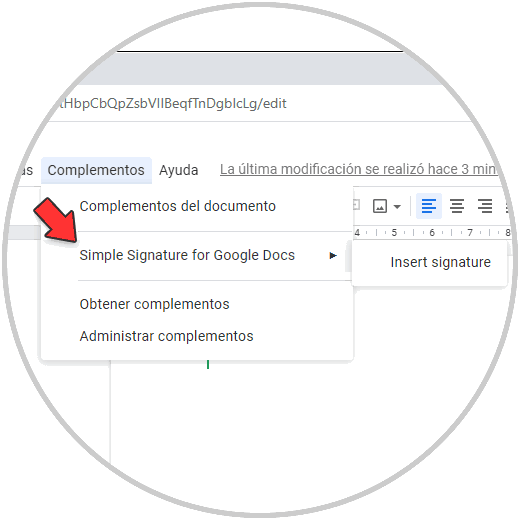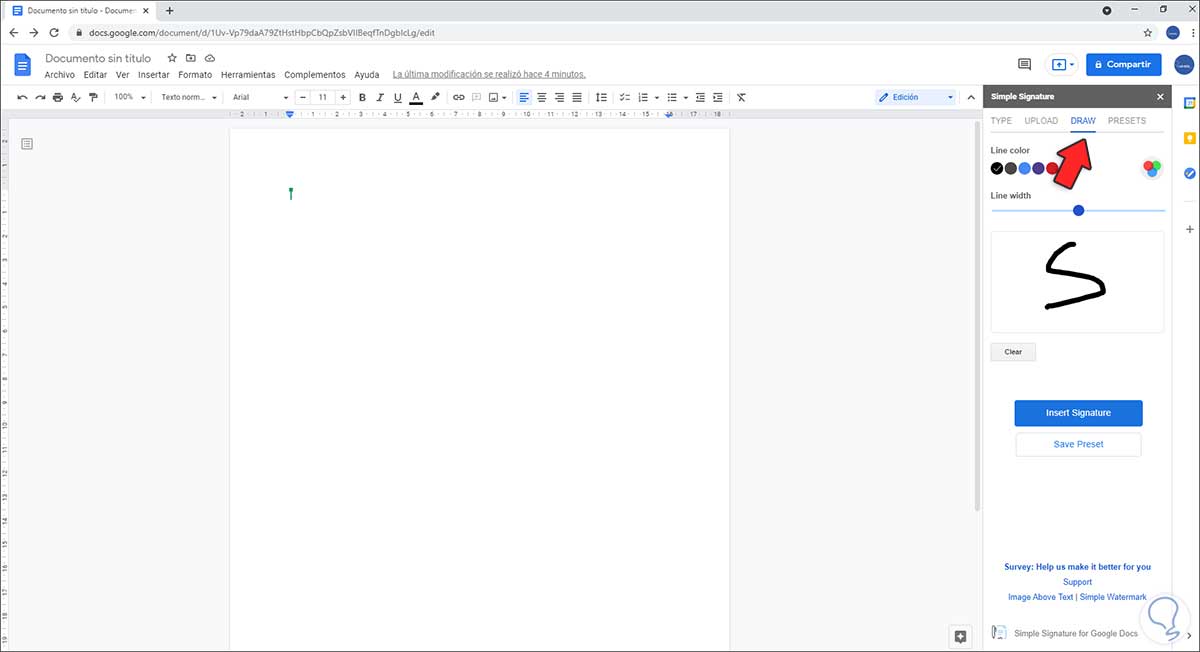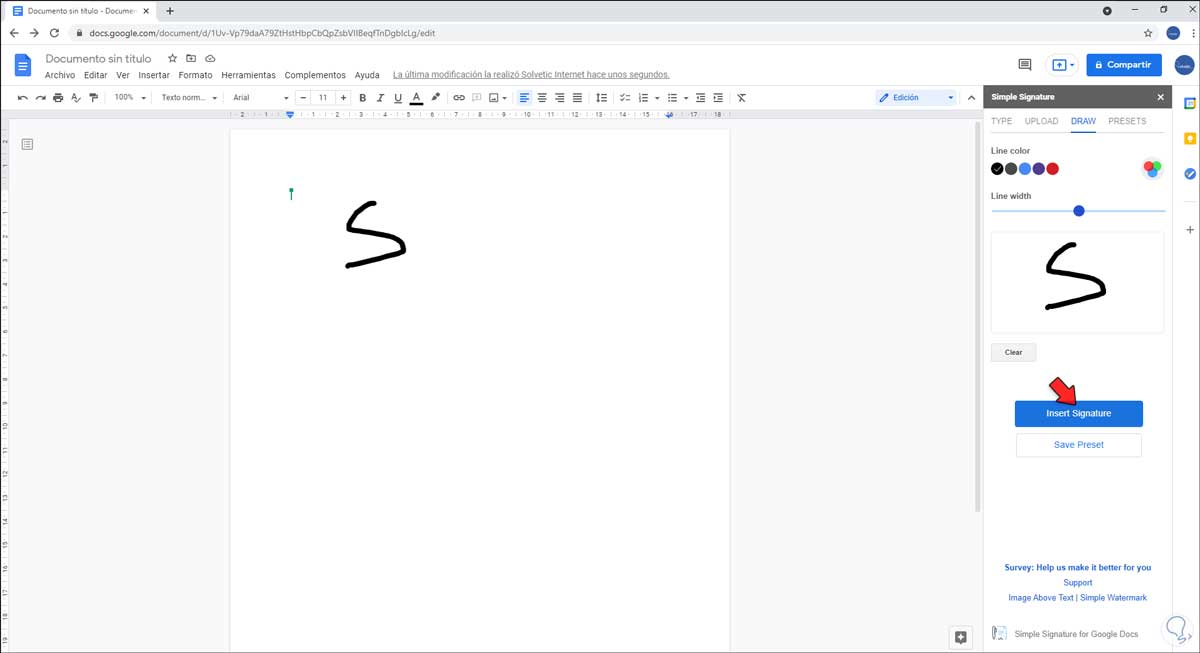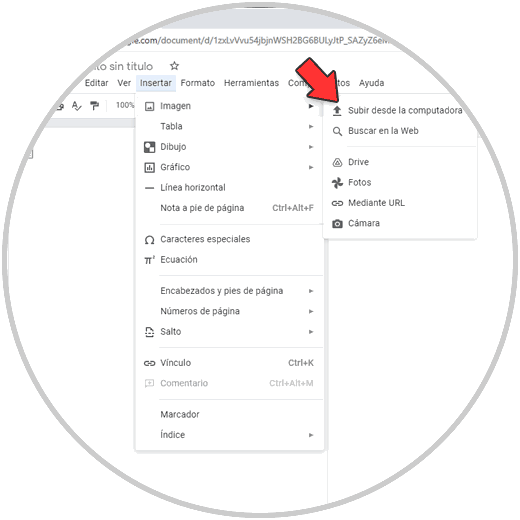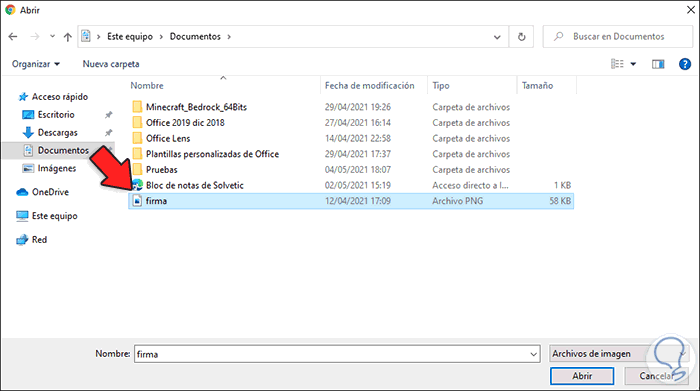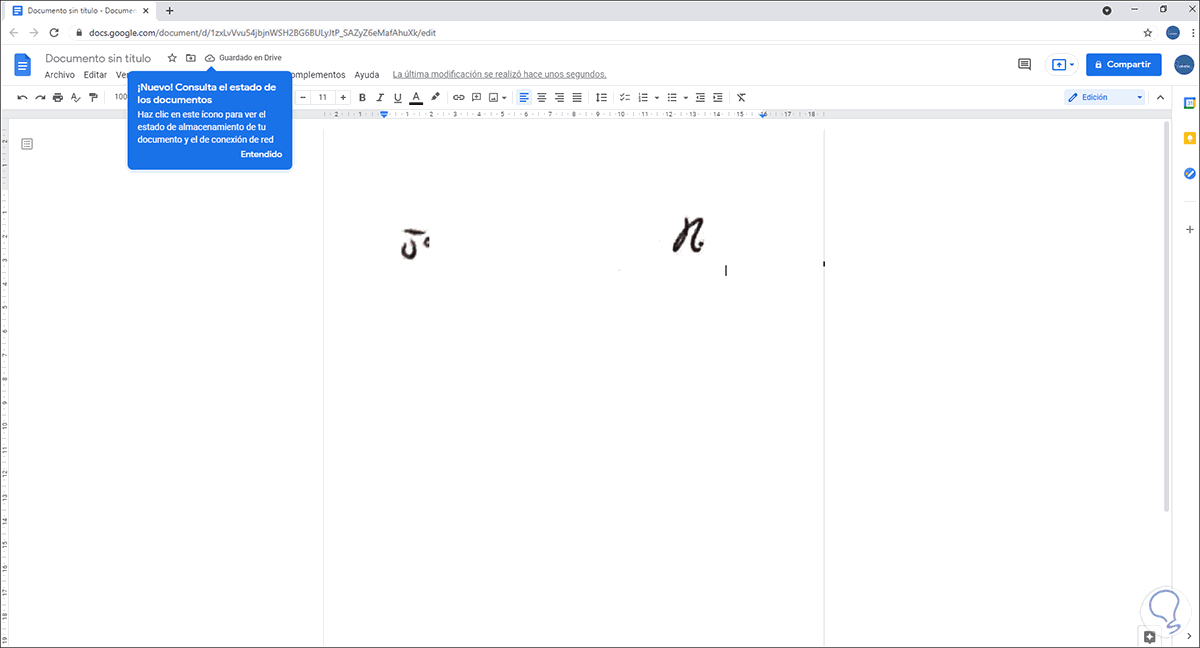La gestión de documentos se ha convertido en algo básico del día a día para muchos de nosotros, que de manera frecuente accedemos a diferente contenido para gestionarlo de diferente modo. Es por ello que disponer de las herramientas adecuadas resulta importante para que de este modo podamos acceder a el y realizar las acciones que consideremos necesarias y oportunas en cada momento.
Documentos de Google se ha integrado a la cuenta de Google con el fin de ofrece un editor confiable, integral y en el cual podemos trabajar con múltiples características de forma gratuita.
- Es posible añadir estilo y formato a los documentos
- El archivo puede ser descargado como archivo Word, OpenOffice, RTF, PDF, HTML o zip
- Colaboración online en tiempo real
- Es posible traducir un documento a un idioma diferente
- Función para visualizar el historial de revisión del documento
- Podemos convertir un documento de Word en uno de Google
- Es posible enviar los documentos por correo electrónico a otros usuarios como archivos adjuntos
En algunos documentos se requerirá insertar una firma ya sea por temas de presentación, privacidad o temas personales, existen diversas formas que te explicará Solvetic en detalle.
1. Insertar firma desde herramientas de dibujo Google Docs
Este es el primer método, para esto abrimos Google Docs y vamos al menú "Insertar - Dibujo - Nuevo":
En la paleta que se abre, damos clic en la herramienta de línea y seleccionamos la opción "A mano alzada":
Luego vamos a dibujar la firma con el cursor:
Damos clic en “Guardar y cerrar” para aplicar los cambios y ver la firma en el documento:
2. Insertar firma desde complementos Google docs
Otra opción es usar extensiones o complementos en Google Docs, para este método vamos al menú "Complementos - Obtener complementos":
En la ventana emergente buscamos por firmas o signatura, se darán diversos resultados:
Seleccionamos "Simple Signature for Google Docs", veremos lo siguiente:
Instalamos este complemento en Google Docs dando clic en “Instalar”, debemos conceder los permisos de acceso:
Da clic en Permitir, luego abre el menú Complementos y seleccionamos esta opción recién instalada:
En el costado lateral del archivo estará el complemento, allí vamos a la pestaña "Draw" para dibujar la firma:
Damos clic en "Insert Signature" para integrar la firma en el documento:
3. Insertar firma desde una firma ya creada Google Docs
Finalmente esta la opción de añadir una firma existente, esta puede ser en formato de imagen, para este método vamos al menú "Insertar - Imagen - Subir desde la computadora":
En la ventana emergente seleccionamos la imagen para añadir como firma en Google Docs:
Damos clic en Abrir para ver la firma en el documento:
Estas son las formas disponibles para integrar una firma en un documento de Google Docs. De este modo podrás firmar el documento siempre que lo necesites.